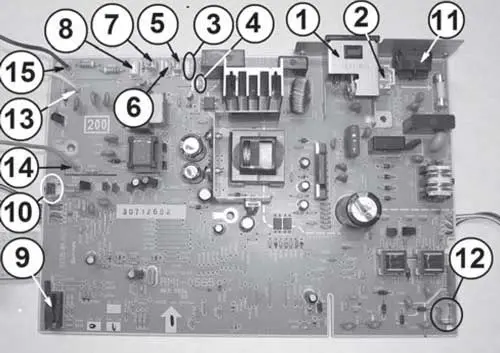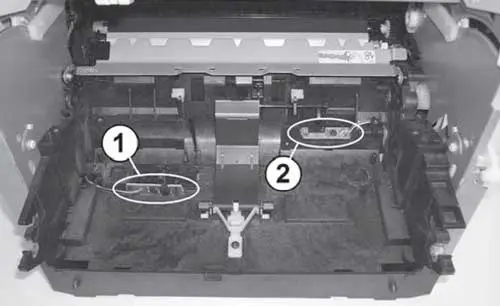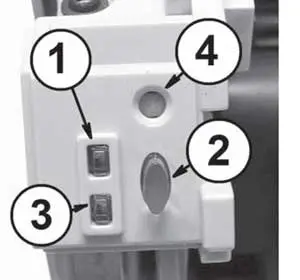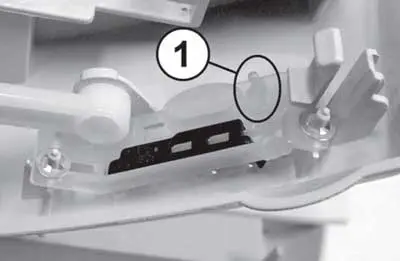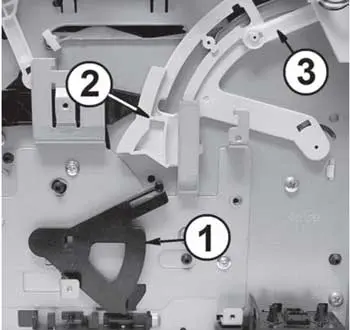Загрузка…
Модели HP Laserjet 1200 и HP Laserjet1300 славятся надежностью и соответственно долголетием. Увы, они не оснащены экраном для вывода кода или описания ошибки, так что когда принтер не в состоянии распечатать лист.
Диагностировать проблему можно только по световой индикации, то есть по миганию лампочек на морде девайса.
Простые ошибки HP 1200 / HP 1300 и их индикация
Индикаторов у обеих моделей — три штуки: 1 — большой зеленый, на кнопке, 2 — малый зеленый и — 3 — желтый (оранжевый).
Возможны такие варианты кодов ошибок:
Моргание оранжевого индикатора.
Внутренняя неисправность. Принтер не видит картридж, или в нем застряла бумага, или не до конца защелкнута крышка.
Мигает желтый индикатор, большой индикатор горит
Проблемы с оперативной памятью. Нехватка объема, невозможность обработать данные. Возможные варианты исправления проблемы: перезагрузка принтера / ПК, очистка памяти / частичное выполнение задачи (удерживаем кнопку с большим индикатором), увеличение объема оперативной памяти, замена частично нарушенной памяти, уменьшение размера файла (файлов), отправленных на печать.
Все три индикатора синхронно мигают
Неисправность дополнительного модуля памяти. Варианты устранения неисправности: перезагрузка, переустановка модуля памяти с зачисткой контактов (ластиком), диагностика и замена модуля.
Все три индикатора горят
Fatal Error. Но все не так уж и фатально: самодиагностика у девайса по-прежнему работает. Чтобы запустить ее, нажимаем и держим кнопку с индикатором. Получаем новый световой код.
Список фатальных ошибок HP 1200 / HP 1300:
• Существуют коды фатальных ошибок, которые позволяют выяснить, какой узел, по мнению принтера, имеет неисправность:
• Все лампочки горят — RAM или ROM (ОЗУ или ПЗУ).
• Горят большая и маленькая лампы зеленого цвета – печка.
• Светятся две маленьких лампочки – неисправности блока двигателя лазера.
• Светится лампочка на кнопке – лазер.
• Светится маленькая зеленая лампочка — неисправности основного двигателя.
• Светится желтая лампочка – форматтер.
• Не светится ни одна лампочка – кулер.
• Все лампочки моргают – это свидетельствует об общей фатальной ошибке.
Статья является логическим продолжением материала, посвященного вопросам выполнения профилактики и замены узлов принтера «HP LJ 1300». В статье приведена методика поиска и устранения типовых аппаратных неисправностей устройства.
Предупреждение.Автор не несет ответственности за возможные отрицательные последствия при выполнении ремонта или проведения профилактических работ, поэтому, если вы не уверены в своих силах, обратитесь к специалистам.
Поиск и устранение типовых неисправностей
Методики поиска неисправностей приведены в форме пошаговых инструкций, в которых переход к каждому следующему шагу осуществляется лишь при отсутствии положительных результатов на предыдущем. При обнаружении на любом из шагов неисправных элементов их заменяют, после чего проверяют работоспособность устройства и, если неисправность не устранена, переходят к следующему шагу используемой методики.
Предупреждение.Замену плат электроники, кабелей подключения к системному блоку и узлов принтера выполняют только при отключенном от принтера сетевом кабеле и выдержки некоторого времени (около 60 с) для разрядки фильтрующих конденсаторов в высоковольтных цепях схемы.
Электроника принтера реализована на трех печатных платах:
1. Интерфейсная плата, расположена с левой стороны принтера. На плате (рис. 1) реализованы связь с компьютером, обработка данных для печати и формирование команд управления механизмом печати.
Рис. 1. Интерфейсная плата
На этой же плате расположены:
— интерфейсный USB-разъем (J6) для подключения принтера к системному блоку (1 на рис. 1);
— слот для установки адаптера ввода-вывода, служащего для подключения принтера к компьютеру через параллельный интерфейс IEEE 1284 (36 контактов) (2);
— слот для расширения памяти (3);
— разъемы для подключения шлейфов: Р5 — контактной группы чипа картриджа (4), J200 — двигателя блока лазера (5), J333 — управления лазером (6), J3 — панели управления, J100 — шлейфа связи с DC-контроллером (8).
2. Плата DC-контроллера (рис. 2), расположена в нижней части принтера. На ней реализованы источники напряжений 24, 5 и 3,3 В, схема управления узлом термозакрепления, источники высоких напряжений. Также плата DC-контроллера контролирует состояние датчиков принтера и формирует сигналы управления источниками высоких напряжений для вала первичного заряда, магнитного вала, прижимного вала узла термозакрепления и вала переноса.
Рис. 2. Плата DC-контроллера
На плате расположены разъемы для подключения следующих узлов:
— питания принтера INL101 (1 на рис. 2);
— нагревательного элемента J102 (2);
— датчиков температуры узла термозакрепления J206 (3);
— соленоида подачи бумаги на входе J204 (4);
— датчика выхода бумаги J210 (5);
-датчика начала листа J211 (6);
— датчика наличия бумаги J212 (7);
— вентилятора J203 (8).
На этой же плате находятся датчик (микропереключатель) закрытия передней крышки SW301 (9), кнопка запуска Engine Test Print (10) и выключатель питания принтера (11).
Для подачи управляющих сигналов на плату управления двигателем (в сборе с двигателем) привода служит шлейф, запаянный на контактные площадки J402 (1 на рис. 3), а связь с интерфейсной платой обеспечивает шлейф, запаянный на площадку J201 (2).
Рис. 3. Шлейф
Напряжение на вал переноса подается через контактную площадку J302 (12 на рис. 2), а на вал первичного заряда, магнитный вал и ось прижимного вала узла термозакрепления — отдельными проводами, запаянными на площадки J304 (13), J301 (14) и J305 (15) платы DC-контроллера соответственно.
3. Плата панели управления (ПУ), расположена в верхней части принтера с левой стороны. На ней находятся три светодиода (1-3 на рис. 4) и кнопка управления (4). По комбинации свечения светодиодов можно определить состояние принтера, что подробно описано в [1] и [2].
Рис. 4. Плата панели управления
В рассматриваемом принтере имеются следующие датчики:
— наличия бумаги в подающем лотке (1 на рис. 5)
— начала листа (2 на рис. 5)
— выхода бумаги (1 на рис. 6)
— закрытия передней крышки (9 на рис. 1)
— два датчика температуры печки (1 на рис. 7)
Рис. 5. Датчики наличия бумаги и начала листа
Рис. 6. Датчик выхода бумаги
Рис. 7. Датчики температуры печки
Примечание.При выполнении диагностики без боковых крышек необходимо прижать левую сторону крышки картриджа к принтеру (рис. для обеспечения срабатывания датчика крышки.
Рис. 8. Боковые крышки
Приведем типовые неисправности принтера.
Принтер не включается. При нажатии на выключатель какая-либо реакция со стороны принтера отсутствует. Нет световой индикации на ПУ и шума от работы механики устройства.
Возможные причины:
— отсутствует напряжение питания на входных цепях принтера;
— неисправен блок питания.
1. Проверяют наличие напряжения в розетке, куда подключен принтер и исправность сетевого кабеля.
2. Проверяют плату DC-контроллера методом замены.
Принтер включается. На ПУ мигает индикатор «Внимание»
Возможные причины:
— отсутствует бумага в подающем лотке;
— открыта передняя крышка принтера;
— неправильно установлен или отсутствует картридж;
— замятие бумаги в принтере;
— загрязнение или неисправность датчиков бумаги, плохой контакт в разъемах, неисправность DC-контроллера или интерфейсной платы.
Убеждаются в наличии бумаги в лотке, в правильности установки картриджа, в том, что передняя крышка закрыта, а также в отсутствии замятия бумаги в принтере. Другие случаи мигания индикатора «Внимание» на ПУ рассмотрены ниже.
Принтер включается, запускаются двигатели редуктора и блока лазера. Индикация на ПУ отсутствует частично или полностью. Печать задания с компьютера выполняется
Возможные причины:
— плохой контакт в разъеме J208 интерфейсной платы или повреждение шлейфа ПУ;
— неисправен светодиод на ПУ;
— неисправна интерфейсная плата.
1. Проверяют наличие контакта в разъеме подключения (J208) и целостность шлейфа ПУ
2. Проверяют исправность светодиодов на ПУ
3. Проверяют интерфейсную плату заменой.
Принтер включается, на ПУ горит индикатор «Внимание». Нет реакции принтера при нажатии на кнопку «Продолжить». Печать задания с компьютера выполняется
Возможные причины:
— плохой контакт в разъеме J208 интерфейсной платы или повреждение шлейфа ПУ;
— неисправна кнопка на ПУ;
— поврежден (обломан) штифт (1 на рис. 10), нажимающий на кнопку ПУ;
— неисправна интерфейсная плата.
1. Проверяют наличие контакта в разъеме подключения (J208) и целостность шлейфа ПУ
2. Проверяют исправность кнопки и механизм ее привода.
3. Проверяют интерфейсную плату заменой на заведомо исправную.
Работоспособность элементов ПУ можно проверить омметром, используя разъем шлейфа подключения ПУ Для проверки отключают шлейф от разъема J208 интерфейсной платы, подключают положительный щуп омметра к контакту 3, а второй — поочередно к контактам 1, 2 и 4 разъема шлейфа. При исправных светодиодах сопротивление в этой цепи составляет около 700 Ом и неярко горит соответствующий светодиод: контакт 1 — индикатор «Готов» (1 на рис. 9), 2 -подсветка кнопки «Продолжить» (2), 4 — индикатор «Внимание» (3). Свечение светодиодов при проверке удобнее наблюдать при открытой крышке доступа к картриджу. Для проверки кнопки подключают щупы к контактам 3 и 5 разъема шлейфа. При нажатой кнопке (4) сопротивление контролируемой цепи должно быть равно нулю. Кнопку нажимают пластмассовым стержнем соответствующего диаметра.
Рис. 9. Индикаторы
Рис. 10. Штифт
Принтер включается. На ПУ горят все индикаторы (неустранимая ошибка)
Возможные причины:
— неисправен узел термозакрепления;
— неисправен блок лазера;
— плохой контакт в разъемах шлейфов;
— закрыта шторка лазера (обломан выступ на передней крышке);
— неисправна плата DC-контроллера.
Это аппаратная неисправность принтера. Как ее устранить, указано в разделах с описанием неисправностей этих узлов.
Диагностика принтера по сообщениям статус-монитора
Статус-монитор принтера активен только при включенном принтере (горит зеленый индикатор на ПУ), исправном USB-кабеле и интерфейсной плате, а также корректно установленном программном обеспечении (ПО) для данной модели принтера на компьютере. При этом предполагается, что USB-интерфейс компьютера исправен и все необходимые драйверы установлены корректно.
Статус-монитор неактивен, индикатор «Готов» на ПУ принтера светится. На экране ПК появляется сообщение «Не удалось напечатать документ»
Возможные причины:
— неисправен USB-кабель или разъем USB;
— неисправна интерфейсная плата.
1. Проверяют состояние USB-разъема на принтере, USB-кабель проверяют заменой.
2. Заменяют интерфейсную плату.
Примечание.Для подключения принтера к компьютеру используется высокоскоростной интерфейс USB версии 2.0 или параллельный интерфейс IEEE 1284 через модуль расширения, устанавливаемый в соответствующий слот принтера. В случае неисправности входных цепей порта USB на интерфейсной плате принтера его подключают к компьютеру через параллельный интерфейс.
Сообщение статус-монитора «Нет бумаги» (фактически бумага есть и загружена правильно). На ПУ принтера мигает индикатор «Внимание»
Возможные причины:
— загрязнение оптических элементов, повреждение или заклинивание флажка датчика наличия бумаги;
— неисправность датчика, повреждение шлейфа или плохой контакт в разъеме;
— неисправна плата DC-контроллера.
1. Очищают оптические элементы датчика (1 на рис. 5) и проверяют легкость перемещения флажка датчика.
2. Проверяют наличие контакта в разъеме J212 на плате DC-контроллера, целостность шлейфа и работу датчика тестером или осциллографом.
3. Проверяют плату DC-контроллера заменой на заведомо исправную.
Сообщение статус-монитора «Открыта дверца принтера» (фактически крышка доступа к картриджу закрыта). На панели принтера мигает индикатор «Внимание»
Возможные причины:
— неисправен рычажный механизм привода датчика крышки;
— неисправен датчик крышки (микропереключатель), установленный на плате DC-контроллера;
— неисправна плата DC-контроллера.
1. Проверяют механизм привода датчика (1-3 на рис. 11).
2. Проверяют датчик крышки (микропереключатель), установленный на плате DC-контроллера.
3. Заменяют плату DC-контроллера.
Рис. 11. Механизм привода датчика
Сообщение статус-монитора «Отсутствует картридж» (фактически картридж установлен)
Возможные причины:
— неисправен или неправильно установлен картридж;
— нет контакта на фотобарабан или на вал первичного заряда;
— неисправна плата DC-контроллера.
1. Устанавливают в принтер заведомо исправный картридж.
2. Проверяют наличие контакта на фотобарабан и вал первичного заряда, соответственно, между картриджем и контактной пружиной (1 на рис.12) и между пружиной и проводом от платы DC контроллера.
3. Заменяют плату DC-контроллера.
Рис. 12. Контактная пружина
Сообщение статус-монитора «Принтер не выполнил забор носителя»
Ситуация 1: при отправке задания на печать нет запуска механики принтера. Слышен звук запуска двигателя блока лазера и звук троекратного срабатывания соленоида подачи бумаги. Бумага из приемного лотка не подается. На ПУ принтера мигает индикатор «Внимание».
Возможная причина — неисправность узла привода. См. раздел: «Неисправности узла привода».
Ситуация 2: при отправке задания на печать слышен звук запуска механики принтера. Бумага из приемного лотка не подается. На ПУ принтера мигает индикатор «Внимание».
Возможная причина — неисправность узла подачи бумаги. См. раздел «Неисправности узла подачи и транспорта бумаги».
Ситуация 3: при отправке задания на печать принтер подает бумагу. Лист выходит почти на половину из принтера при протяжке напрямую и останавливается. При прохождении листа слышен звук троекратного срабатывания соленоида подачи бумаги, после чего на ПУ принтера мигает индикатор «Внимание».
Возможные причины:
— загрязнение оптических элементов датчика начала листа (регистрации), повреждение или заклинивание флажка датчика;
— неисправность датчика, повреждение шлейфов или плохой контакт в разъеме;
— неисправна плата DC-контроллера.
1. Очищают оптические элементы датчика (2 на рис. 5), проверяют целостность, легкость перемещения и исходное положение флажка датчика.
2. Проверяют наличие контакта в разъеме J211 на плате DC-контроллера, целостность шлейфов и работу датчика (см. выше).
3. Проверяют плату DC-контроллера заменой.
Сообщение статус-монитора «Замятие в принтере». Фактически бумаги в принтере нет. На панели принтера мигает индикатор «Внимание»
Ситуация 1: при отправке задания на печать принтер подает бумагу из приемного лотка и останавливается. После удаления картриджа передняя кромка бумаги расположена по валу переноса.
Возможная причина — не вращается фотобарабан картриджа. Проверяют правильность установки картриджа и механизм привода фотобарабана. См. раздел «Неисправности узла привода».
Ситуация 2: при печати бумага останавливается (собирается в гармошку) перед узлом термозакрепления. Возможная причина — неисправен узел термозакрепления. См. раздел: «Неисправности узла термозакрепления».
Ситуация 3: при печати бумага выходит из принтера на 2-3 см при протяжке напрямую и останавливается.
Возможные причины:
— загрязнение оптических элементов, повреждение шлейфа, плохой контакт в разъеме или неисправность датчика выхода бумаги;
— повреждение, износ или заклинивание флажка датчика выхода бумаги;
— неисправен механизм транспорта бумаги;
— неисправен узел термозакрепления;
— неисправна плата DC-контроллера.
1. Очищают оптические элементы датчика выхода бумаги (1 на рис. 6) от загрязнений.
2. Проверяют наличие контакта в разъеме J210 на плате DC контроллера, целостность шлейфа и работу датчика выхода бумаги (см. выше).
3. Проверяют целостность, износ, легкость перемещения и исходное положение флажка датчика.
4. Переходят к разделу «Неисправности узла подачи и транспорта бумаги».
5. Переходят к разделу «Неисправности узла термозакрепления».
6. Проверяют плату DC-контроллера методом замены.
Принтер распечатывает задание, отправленное на печать с компьютера. После окончания печати на ПУ горят все индикаторы (неустранимая ошибка). При нажатии на кнопку мигает индикатор «Внимание»
Возможные причины:
— плохой контакт в разъеме вентилятора;
— неисправен вентилятор;
— неисправна плата DC-контроллера.
1. Проверяют наличие контакта в разъеме J203 на плате DC-контроллера.
2. Проверяют вращения крыльчатки вентилятора.
В случае ее заклинивания или вращения с усилием вентилятор подлежит замене или ремонту.
3. Проверяют плату DC-контроллера заменой.
Продолжение следует
Автор: Виталий Печеровый (г. Орел)
Источник: Ремонт и сервис
Принтеры Hewlett-Рackard LaserJet 1150/1200/1300:
|
||||||||||||||||||||||||||||||||||||||||
 Ниже приведена индикация неисправностей принтеров Hewlett-Рackard LaserJet 1150/1200/1300 с указанием причин возникновения ошибки. Расположение панели управления показано на рисунке слева. Ниже приведена индикация неисправностей принтеров Hewlett-Рackard LaserJet 1150/1200/1300 с указанием причин возникновения ошибки. Расположение панели управления показано на рисунке слева.
Основные ошибки принтера приведены в таблице : |
||||||||||||||||||||||||||||||||||||||||
|
||||||||||||||||||||||||||||||||||||||||
| В следующей таблице приведена расшифровка фатальных ошибок (на принтере HP LJ-1200 горят все три индикатора; нажмите и удерживайте большой индикатор-кнопку; сравните результат с приведенными ниже значениями) : | ||||||||||||||||||||||||||||||||||||||||
|
||||||||||||||||||||||||||||||||||||||||
|
|
||||||||||||||||||||||||||||||||||||||||
Типовые проблемы принтеров HP LJ1200
|
1160/1320 printers — fatal error secondary message
| Message | Cause | Solution |
 |
Engine error. The formatter and engine are not communicating. |
1. Unplug the printer and then plug it back in. 2. Reseat the formatter cable in the ECU. 3. If the error persists, replace the formatter. If, after replacing the formatter, the error persists, replace the ECU |
 |
Laser/scanner error. The laser/scanner has a malfunction. |
1. Check the laser/scanner cable connections. 2. If the error persists, replace the laser/scanner. |
 |
Beam error | 1. Check the laser/scanner cable connections. 2. If the error persists, replace the laser/scanner. |
 |
Motor error. | 1. Check the motor cable connections. 2. If the error persists, replace the motor. |
 |
Fuser error. The fuser has a malfunction. |
1. Unplug the printer for at least ten minutes. 2. Verify that the fuser connector and thermistor connector are both firmly seated in the ECU 3. Perform a heating element resistance check. 4. If the resistance readings are correct, but the error persists, replace the fuser. |
 |
General fatal error. | 1. Turn the printer off, and then turn the printer back on. 2. If the error persists, disconnect the I/O cable and print an engine test. If the self-test is successful, reconnect the I/O cable. 3. If the error persists, replace the formatter. |
Индикация ошибок принтеров Hewlett-Packard LaserJet 1018/1020 |
|||||||||||||||||||||||||||
|
|||||||||||||||||||||||||||
|
|||||||||||||||||||||||||||
Индикация ошибок принтеров Hewlett-Packard LaserJet 1022 |
|||||||||||||||||||||||||||
|
|||||||||||||||||||||||||||
|
HP LaserJet 1010, 1012, and 1015 Printers — Printer Light Patterns
HP LaserJet 1010, 1012 и 1015 принтеры — индикация
 |
1 Attention light 2 Ready light 3 Go light |
Обозначения.
- не горит
- горит
- мигает
Сосотояние принтера
| Индикация | Состояние принтера | Действия/Описание |
|---|---|---|
| Принетр готов к печати | Не требуются | |
| Принтер принимает или обрабатывает данные | Ждите окончания работы | |
 |
Ручная подача или некритическая ошибка | Проверьте правильность загрузки бумаги. Для продолжения печати нажмите кнопку «GO» |
| Не хватает памяти | Слишком сложная страница для количества памяти, установленной в принтере. Уменьшите разрешение при печати |
|
 |
Открыта дверь, нет бумаги, нет картриджа или замятие бумаги | Проверьте следующее:
|
 |
Идет инициализация принтера | Не требуются |
| Фатальная ошибка | Выключите принтер на полчаса и включите. Если не помжет — обратитесь в сервисный центр. Нажмите кнопку — и смотрите подкод ниже… |
Подкод фатальной ошибки
Нажмите кнопку «GO»
| Индикация | Ошибка | Действия |
|---|---|---|
| Нет связи между платами ECU (Engine Controller Unit, главной платой) |
|
|
| Неисправность узла закрепления | Замените узел закрепления |
Принтеры Hewlett-Рackard LaserJet 1000W/1005W:
|
||||||||||||||||||||||||||||||||||||
| Во время работы принтера производится индикация режимов работы. Для этого используются 3 светодиода на передней панели принтера. Возможные комбинации приведены в таблице. | ||||||||||||||||||||||||||||||||||||
|
||||||||||||||||||||||||||||||||||||
|
Типичные проблемы с принтером приведены в таблице : |
||||||||||||||||||||||||||||||||||||
|
HP LJ II, IID, IIP, III, IIID, IIIP
| Код ошибки | Описание |
|---|---|
| 11 | Paper Out Paper tray empty or not seated correctly. Sensor Arm Stuck or Broken — check for free movement of the sensor arm. Defective Tray Size Sensing or Configuration — Most trays have tabs which depress a series of switches when installed. Verify that the tabs aren’t damaged and that the tray switches located in the printer are not damaged. Defective Paper Control Sensor PCB. |
| 12 | Printer Open Paper path door or top cover open. Can be caused by a defective toner cartridge, defective cooling fan, PS4 or PS5 sensors. Also caused by the density adjusting PCA located behind the density adjusting slide switch (first check the electrolytic capacitor C702, 10 uF 50 VDC. |
| 13 | Paper Jam Check the paper, make sure it meets the paper specifications for your printer. Check the paper path for toner or paper dust. Look for bits of paper lodged in the path particularly around the sensors. |
| 14 | No EP Cartridge No toner cartridge or cartridge not fully seated. The connections for the high voltage are made on the left side of the printer so you may want to favor that side as you install the cartridge. Can be caused by a faulty paper control PCA (the board mounted to the DC power supply in the right front corner of the printer); press the spring contacts and listen for the micro switches. |
| 16 | Toner Low Toner cartridge is empty or toner in cartridge is not distributed evenly. Bad or dirty cartridge contacts. Defective High Voltage power supply or cable from DC controller to HVPS. |
| 18 | MIO Not Ready The printer is not connected to a LAN when it’s expecting to see a LAN. Terminate the port on the printer with a BNC T and two 50 ohm termination’s. The MIO card is defective or maybe just not seated correctly |
| 20 | Memory Overflow A large print job has exceeded the memory capacity of the printer. Add more memory or simplify the print job. |
| 21 | Print Overrun The print job is to complex. Simplify the job by removing font changes etc. Enable page protect if you have and additional 1 MB of memory installed. |
| 22 | Error I/O Config I/O configuration for the computer or printer is incorrect. Check I/O Cable. |
| 23 | I/O Not Ready The I/O card is not accepting data. May not be connected or defective. Watch the termination’s on the network cabling. |
| 24 | Job Memory Full The print job is too complex to be processed. Simplify the print job by removing font changes and/or graphics. Add more memory. |
| 30 | An I/O time-out or a prompt for user interaction like a manual feed has been exceeded. Check the I/O connections and make sure the proper media is being used. An unexpected PostScript firmware error: reseat the PostScript SIMM and/or replace it. PCL file was sent to the printer while in PostScript mode or the PostScript file contains bad data. May need to reload your PostScript print driver file. |
| 40 | Make sure computer and printer are set to the same baud rates. Check the MIO card, remove, clean contacts, reinstall; Replace if defective. An abnormal connection break may have occurred during data transfer — Press Continue or Go to clear this error message. |
| 43 | This indicates a communication problem between the formatter PCA and an optional interface installed (e.g. network card). Reseat the optional interface card. If the problem continues, remove the optional interface card and set the printer for standard parallel interface through menu then put the printer back online and send a test job from the host computer via the parallel cable. If this is successful, you have a problem with the optional I/O card. |
| 50 | Fuser Error Defective heater, termistor, termoswich, triac. |
| 51 | Beam Error Loss of beam detect. Improperly seated toner cartridge. Laser shutter blocked or damaged. Damaged fiber optic cable. Defective Laser PCA. Defective toner cartridge. Bad or loose cable connectors — Scanner to DC Controller. Damaged Fiber optic cable. Defective Scanner Assembly. |
| 52 | Scanner Error Incorrect scanner speed and is generally the same as an error 51. |
| 55 | Check the connectors on the DC controller and power supply. If you don’t hear the motor immediately and you don’t have a paper jam, change the power supply. |
| 57-1 | Incompatible memory at either top or bottom slot. Also check motor cable connections and the main motor. Can also be DC controller. |
| 59 | Add Memory (not enough memory for PostScript option) |
| 62.x | Defective Internal Memory Replace Formatter PCA, check all cables |
| 67, 79 | Defective formatter PCA; try reseating the connectors and any accessories you may have plugged in |
| 80 | Improper MIO connection Defective MIO Card Defective Formatter Card |
| 89 | PostScript ROM’s/SIMM are defective |
HP LJ 4, 4M, 4Plus, 5, 5M, 5Plus, 4000, 4050, 5000
| Код ошибки | Описание |
|---|---|
| 11 | Paper Out Paper tray empty or not seated correctly. Sensor Arm Stuck or Broken — check for free movement of the sensor arm. Defective Tray Size Sensing or Configuration. Verify the configuration through the menus on the printer. Defective Paper Control Sensor PCB. |
| 12 | Printer Open Top cover open or a broken tab on the cover assembly. Defective paper control assembly or actuator can cause this problem. Verify the tab on the cover is not broken. |
| 13 | Paper Jam Check the paper, make sure it meets the paper specifications for your printer. Is the paper size correct? Is the software set for the size you’re using? Is the menu set for the size you’re using? If the software tells the printer to expect a different size (legal, A4, COM10) than the tray available, you will get an error. Defective or dirty exit sensor. Make sure the paper cassettes are installed correctly. Bad drive gears. Listen for the motor operation, if not replace the motor or drive circuit. |
| 14 | No EP Cartridge Can also be caused by a defective DC controller |
| 16 | Toner Low
Toner cartridge is empty or toner in cartridge is not distributed evenly. |
| 18 | MIO Not Ready The printer is not connected to a LAN when it’s expecting to see a LAN. Terminate the port on the printer with a BNC T and two 50 ohm termination’s. The MIO card is defective or maybe just not seated correctly |
| 20 | Memory Overflow A large print job has exceeded the memory capacity of the printer. Verify that the SIMMS or memory cards are seated. Add more memory or simplify the print job. |
| 21 | Print Overrun The print job is too complex; simplify the job. Enable page protect from the control panel and from the software. You may need additional memory |
| 22 | Error I/O Config I/O configuration for the computer or printer is incorrect. Check I/O Cable, I/O port. |
| 23 | I/O Not Ready The I/O card is not accepting data. May not be connected or defective. Watch the termination’s on the network cabling |
| 24 | Job Memory Full Simplify the print job. Add more memory |
| 30 | An I/O time-out or a prompt for user interaction like a manual feed has been exceeded. Check the I/O connections and make sure the proper media is being used. An unexpected PostScript firmware error; reseat the PostScript SIMM and/or replace it. PCL file was sent to the printer while in PostScript mode or the PostScript file contains bad data. May need to reload your PostScript print driver file |
| 40 | Make sure computer and printer are set to the same baud rates. Check the MIO card, remove, clean contacts, reinstall; replace if defective. An abnormal connection break may have occurred during data transfer — Press Continue or Go to clear this error message |
| 43 | Communication problem between the formatter and an optional interface installed (e.g. network card). See HP LJ II |
| 50 | Fuser Error Defective heater, termistor, termoswich, triac. |
| 51 | Loss of beam detect Improperly seated toner cartridge. Laser shutter blocked or damaged. Damaged fiber optic cable. Defective Laser PCA. Faulty Laser Scanner Cable Connectors. Defective Laser Scanner Assembly |
| 52 | Incorrect Laser Scanner speed — see 51 |
| 55 | DC controller not receiving the proper information upon startup. Check the connectors on the DC controller and power supply |
| 57 | Main motor problem Check gear train for binding. Check connections to DC controller |
| 58 | Check the fan — reseat fan cable or replace fan. Defective DC controller board |
| 59 | Add Memory (not enough memory for PostScript option) |
| 79 | Software/drivers, Memory PCA’s, Font Cartridges, option I/O Cards. Defective Formatter PCA. 4Plus — Defective toner cartridge |
| 80 | Improper MIO connection Defective MIO Card Defective Formatter Card |
| 89 | PostScript ROM’s/SIMM are defective |
HP LJ 4V, 4MV
| Код ошибки | Описание |
|---|---|
| 11 | Paper Out Paper tray empty or not seated correctly. Sensor Arm Stuck or Broken — check for free movement of the sensor arm. Defective Tray Size Sensing or Configuration. Verify the configuration through the menus on the printer. Defective Paper Control Sensor PCB. |
| 12 | Printer Open Paper path door or top cover open. Also caused by the density adjusting PCA located behind the density adjusting slide switch (first check the electrolytic capacitor C702, 10 uF 50 VDC. |
| 13 | Paper Jam Check the paper, make sure it meets the paper specifications for your printer. Defective or dirty exit sensor. Make sure the paper cassettes are installed correctly |
| 14 | No EP Cartridge No toner cartridge or cartridge not fully seated. Check the toner cartridge micro switch on the High Voltage PCB — SW501. Can also be caused by a defective DC controller |
| 16 | Toner Low
Toner cartridge is empty or toner in cartridge is not distributed evenly. |
| 18 | MIO Not Ready The printer is not connected to a LAN when it’s expecting to see a LAN. Terminate the port on the printer with a BNC T and two 50 ohm termination’s. The MIO card is defective or maybe just not seated correctly |
| 20 | Memory Overflow A large print job has exceeded the memory capacity of the printer. Verify that the SIMMS or memory cards are seated. Add more memory or simplify the print job. |
| 21 | Print Overrun The print job is too complex; simplify the job. Enable page protect from the control panel and from the software. You may need additional memory |
| 22 | Error I/O Config I/O configuration for the computer or printer is incorrect. Check I/O Cable, I/O port. |
| 23 | I/O Not Ready The I/O card is not accepting data. May not be connected or defective. Watch the termination’s on the network cabling |
| 24 | Job Memory Full Simplify the print job. Add more memory |
| 30 | An I/O time-out or a prompt for user interaction like a manual feed has been exceeded. Check the I/O connections and make sure the proper media is being used. An unexpected PostScript firmware error; reseat the PostScript SIMM and/or replace it. PCL file was sent to the printer while in PostScript mode or the PostScript file contains bad data. May need to reload your PostScript print driver file |
| 40 | Make sure computer and printer are set to the same baud rates. Check the MIO card, remove, clean contacts, reinstall; replace if defective. An abnormal connection break may have occurred during data transfer — Press Continue or Go to clear this error message |
| 43 | Communication problem between the formatter and an optional interface installed (e.g. network card). See HP LJ II |
| 50 | Fuser Error Defective heater, termistor, termoswich, triac. |
| 51 | Loss of beam detect Improperly seated toner cartridge. Laser shutter blocked or damaged. Damaged fiber optic cable. Defective Laser PCA. Faulty Laser Scanner Cable Connectors. Defective Laser Scanner Assembly |
| 52 | Incorrect Laser Scanner speed — see 51 |
| 55 | DC controller not receiving the proper information upon startup. Check the connectors on the DC controller and power supply |
| 57 | Main motor problem Check connections to DC controller. Replace main motor |
| 58 | Defective DC controller board |
| 59 | Add Memory (not enough memory for PostScript option) |
| 67 | Defective formatter PCA This can also be a temporary error or a defective paper guide plate assembly. A switch on this assembly may not be activated properly. When installing the new assembly — be careful of the sensor flag spring! |
| 79 | Software/drivers, Memory PCA’s, Font Cartridges, option I/O Cards. Defective Formatter PCA |
| 80 | Improper MIO connection Defective MIO Card Defective Formatter Card |
| 89 | PostScript ROM’s/SIMM are defective |
HP LJ IIISi, 4Si, 5Si, 8100
| Код ошибки | Описание |
|---|---|
| 11 | Paper Out Paper tray empty or not seated correctly. Defective Tray Size Sensing or Configuration. Verify the configuration through the menus on the printer. Defective Paper Control Sensor PCB. |
| 12 | Printer Open Top cover open or a broken tab on the cover assembly. Defective paper control assembly or actuator can cause this problem. Verify the tab on the cover is not broken. |
| 13 | Paper Jam Check the paper, make sure it meets the paper specifications for your printer. Is the paper size correct? Is the software set for the size you’re using? Is the menu set for the size you’re using? If the software tells the printer to expect a different size (legal, A4, COM10) than the tray available, you will get an error. Defective or dirty exit sensor. Make sure the paper cassettes are installed correctly. Bad drive gears. Listen for the motor operation, if not replace the motor or drive circuit. |
| 14 | No EP Cartridge Make sure at least one of the two drum sensitivity tabs are present. These are small rectangular blocks of plastic which contact the switches in the printer. Can also be caused by a defective DC controller |
| 16 | Toner Low
Toner cartridge is empty or toner in cartridge is not distributed evenly. |
| 18 | MIO Not Ready The printer is not connected to a LAN when it’s expecting to see a LAN. Terminate the port on the printer with a BNC T and two 50 ohm termination’s. The MIO card is defective or maybe just not seated correctly |
| 20 | Memory Overflow A large print job has exceeded the memory capacity of the printer. Verify that the SIMMS or memory cards are seated. Add more memory or simplify the print job. |
| 21 | Print Overrun The print job is too complex; simplify the job. Enable page protect from the control panel and from the software. You may need additional memory. Same as above, Press GO to resume printing |
| 22 | Error I/O Config I/O configuration for the computer or printer is incorrect. Check I/O Cable, I/O port. |
| 23 | I/O Not Ready The I/O card is not accepting data. May not be connected or defective. Watch the termination’s on the network cabling |
| 24 | Job Memory Full Simplify the print job. Add more memory |
| 30 | An I/O time-out or a prompt for user interaction like a manual feed has been exceeded. Check the I/O connections and make sure the proper media is being used. An unexpected PostScript firmware error; reseat the PostScript SIMM and/or replace it. PCL file was sent to the printer while in PostScript mode or the PostScript file contains bad data. May need to reload your PostScript print driver file |
| 40 | Make sure computer and printer are set to the same baud rates. Check the MIO card, remove, clean contacts, reinstall; replace if defective. An abnormal connection break may have occurred during data transfer — Press Continue or Go to clear this error message |
| 43 | Communication problem between the formatter and an optional interface installed (e.g. network card). See HP LJ II |
| 50 | Fuser Error Defective heater, termistor, termoswich, triac. |
| 51 | Loss of beam detect Improperly seated jr defective toner cartridge. Laser shutter blocked or damaged. Damaged fiber optic cable. Defective Laser PCA. Faulty Laser Scanner Cable Connectors. Defective Laser Scanner Assembly |
| 52 | Incorrect Laser Scanner speed — see 51 |
| 55 | DC controller not receiving the proper information upon startup. Check the connectors on the DC controller and power supply |
| 57 | (X=2, 3, 4) Fan motor faulty, check fan number X or duplexor fan and replace as necessary 57.1 Gears siezed, faulty top cover switch, faulty AC interlock switch, J010 loose or faulty, bad main motor PCA |
| 58 | 58.1, 58.2 Improperly seated paper cassette 58.X Tray/Lifter Malfunction: X=1 — Tray 2 lifter, X=2 — Tray 3 lifter, X=3 — Tray 1 lifter, X=4 — Tray 4 lifter; press SELECT to continue |
| 59 | Add Memory Not enough memory for PostScript option. 59.X — Main motor malfunciton: X=1 — Main motor startup failure, X=2 — Main motor rotation failure |
| 62.X | 62.0 — 62.6 : Improperly seated SIMMs or font cartridge. Defective Internal Memory — Replace Formatter PCA, check all cables first! |
| 67 | Defective formatter PCA This could be a temporary error which can be corrected by cycling the power. Can be caused by field replaceable units (FRU’s) not installed correctly. |
| 79 | Software/drivers, Memory PCA’s, Font Cartridges, option I/O Cards. Defective Formatter PCA |
| 80 | Improper MIO connection Defective MIO Card Defective Formatter Card |
| 89 | PostScript ROM’s/SIMM are defective |
Окончание поддержки: драйверы для принтеров в Windows 7, 8, 8.1, Server 2008, 2008R2.
HP больше не поддерживает эти драйверы принтеров с 1 ноября 2022 г. HP рекомендует обновить операционную систему до поддерживаемой версии. Подробнее
HP LJ 1150,1200,1300
Индикация ошибок в данной модели определяется при помощи 3 индикаторов состояния. 2 маленьких индикатора один под другим и 1 большой в виде кнопки.
1. Ready ligh маленький верхний обозначим как «1«.
2. Attention light маленький нижний обозначим как «2«.
3. Go button большой в виде кнопки обозначим как «3«.
Рассмотрим все индикации принтера:
1 индикация:
1 — горит
2 — не горит
3 — не горит
Принтер готов к печати.
2 индикация:
1 — мигает
2 — не горит
3 — не горит
Принтер получает или обрабатывает данные с компьютера.
3 индикация:
1 — мигает
2 — мигает (индикаторы мигают поочередно)
3 — мигает
Инициализация принтера.Режим очистки/тестирования механизма.
4 индикация:
1 — не горит
2 — мигает
3 — горит
Недостаточно памяти : Слишком сложное задание на печать; нажмите большой индикатор-кнопку. Уменьшите разрешение печати. Установите дополнительный модуль памяти.
Принтер в режиме ручной подачи бумаги : Выключить режим ручной подачи бумаги.
5 индикация:
1 — не горит
2 — мигает
3 — не горит
Открыта крышка. Отсутствует или застряла бумага.Неправильно вставлен картридж : вынуть картридж, проверить на наличие застрявшей бумаги (если есть, то вынуть), вставить картридж и закрыть крышку.
6 индикация:
1 — мигает
2 — мигает (индикаторы мигают одновременно)
3 — мигает
Ошибка дополнительного модуля памяти : Отключите принтер, выньте и опять вставьте модуль, включите принтер. Если не помогло, замените модуль.
7 индикация:
1 — горит
2 — горит
3 — горит
Фатальная ошибка : Выключите и включите принтер
2. Отсоедините принтер не менее чем на 5 минут, затем подсоедините вновь. Если ошибка осталась, нажмите «3» и посмотрите подкод ошибки:
1 подкод:
1 — не горит
2 — горит
3 — не горит
Ошибка связи : Отсоедините принтер, затем подсоедините вновь. Проверьте подключение форматтера. Замените форматтер.
2 подкод:
1 — горит
2 — не горит
3 — не горит
Ошибка главного двигателя : Проверьте подключение главного двигателя. Замените главный двигатель.
3 подкод:
1 — не горит
2 — не горит
3 — горит
Ошибка луча : Проверьте подключение лазера/сканера. Замените лазер/сканер.
4 подкод:
1 — горит
2 — горит
3 — не горит
Ошибка двигателя лазера : Проверьте подключение двигателя лазера. Замените двигатель лазера (блок лазера).
5 подкод:
1 — горит
2 — не горит
3 — горит
Ошибка фьюзера : Отключите принтер не менее чем на 10 минут, затем подключите вновь. Проверьте подключение фьюзера и термистора. Прозвоните нагревательный элемент. Замените фьюзер.
6 подкод:
1 — горит
2 — горит
3 — горит
Ошибка в оперативной памяти или ПЗУ форматтера : Отключите принтер, затем подключите вновь. Отключите принтер, выньте дополнительный модуль памяти, включите принтер. Проверьте подключение форматтера. Замените форматтер.
7 подкод:
1 — не горит
2 — не горит
3 — не горит
Ошибка вентилятора : Проверьте подключение вентилятора. Замените вентилятор.
8 подкод:
1 — не горит
2 — не горит
3 — мигает
Ошибка сканера — в моделях с дополнительным копиром-сканером : Проверьте подключение сканера. Замените сканер.
9 подкод:
1 — не горит
2 — мигает
3 — мигает
Ошибки интерфейса — в моделях с дополнительным копиром-сканером: Проверьте подключение сканера. Замените сканер.
10 подкод:
1 — не горит
2 — не горит
3 — не горит
Общая фатальная ошибка: Отключите принтер, затем подключите вновь. Отключите принтер от компьютера, напечатайте тест-лист( если он распечатался, вновь подключите принтер). Если ошибка осталась, замените форматтер.